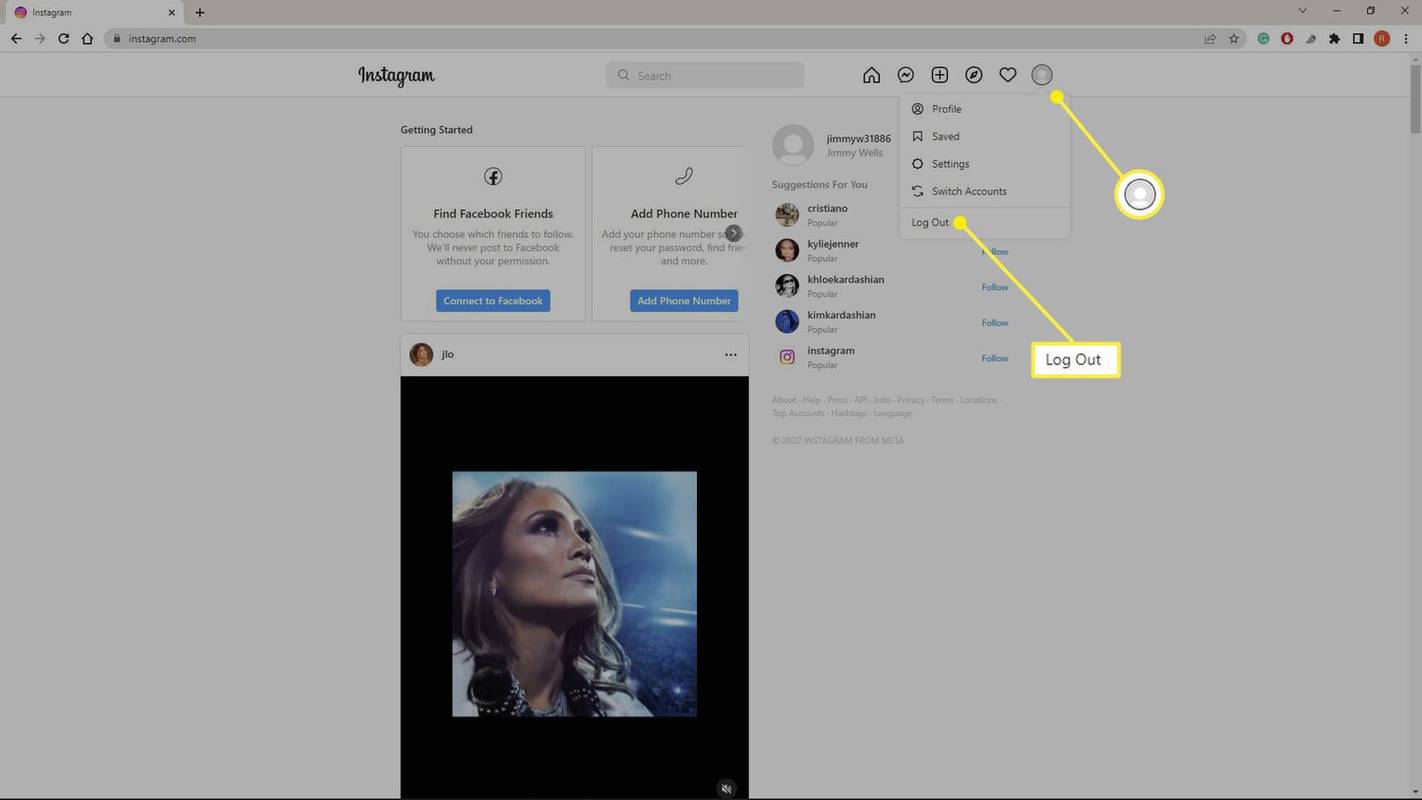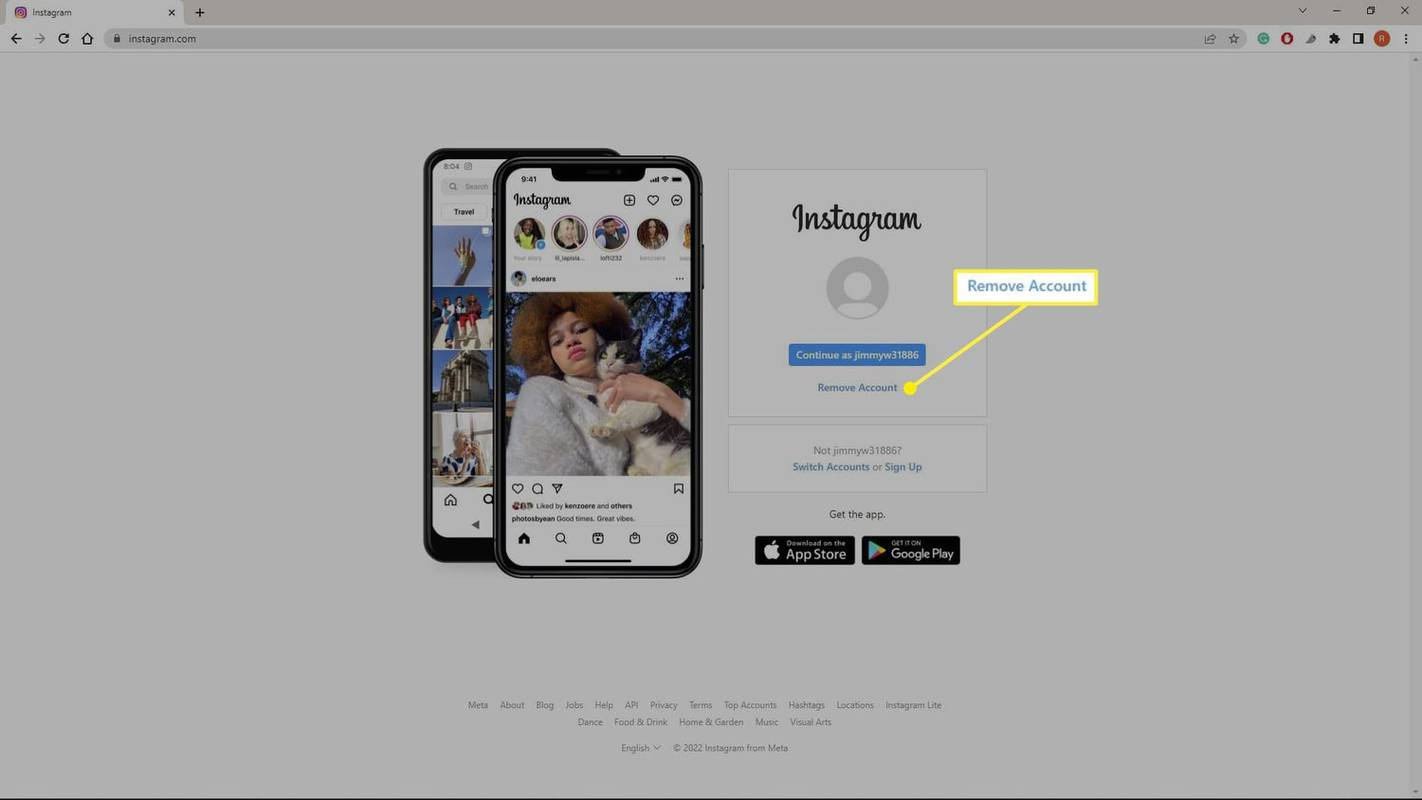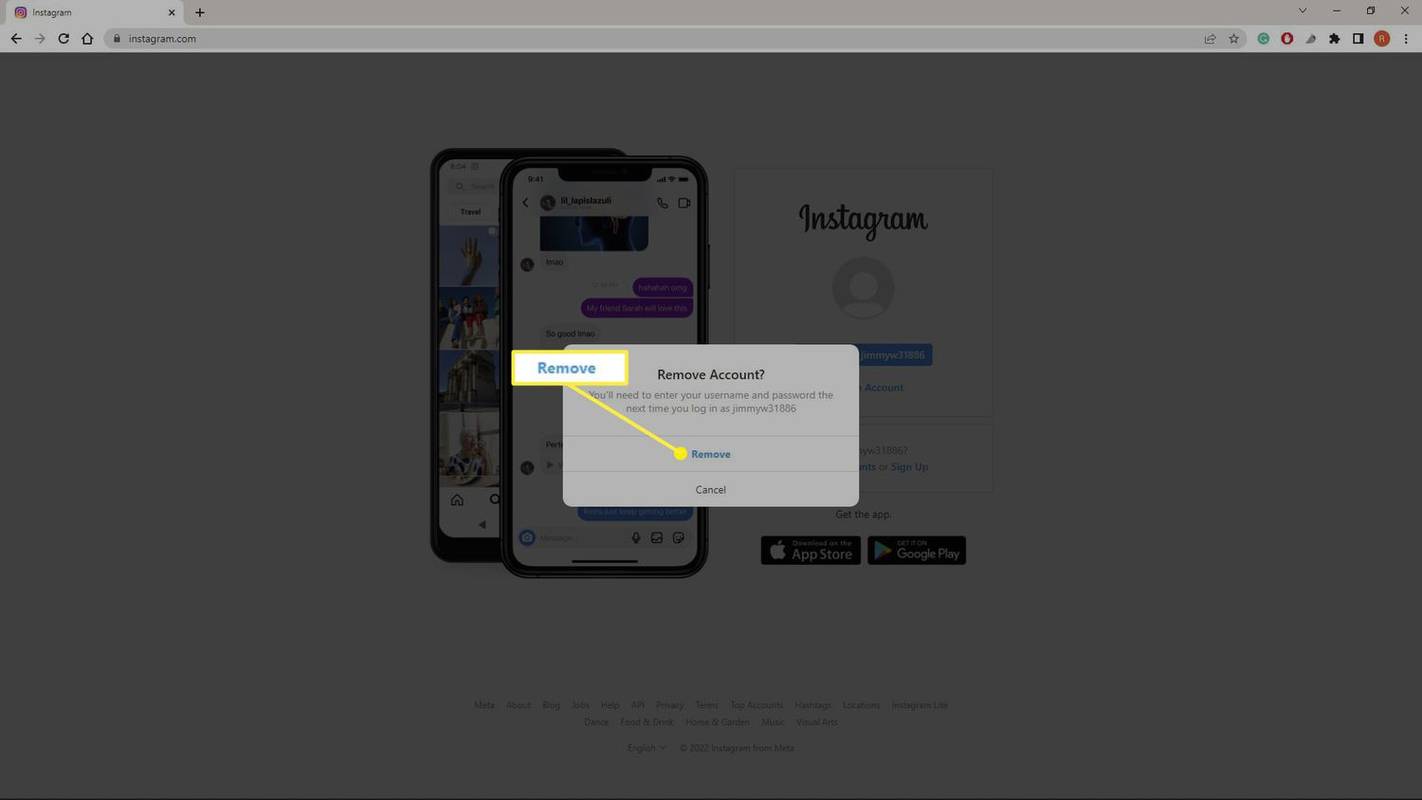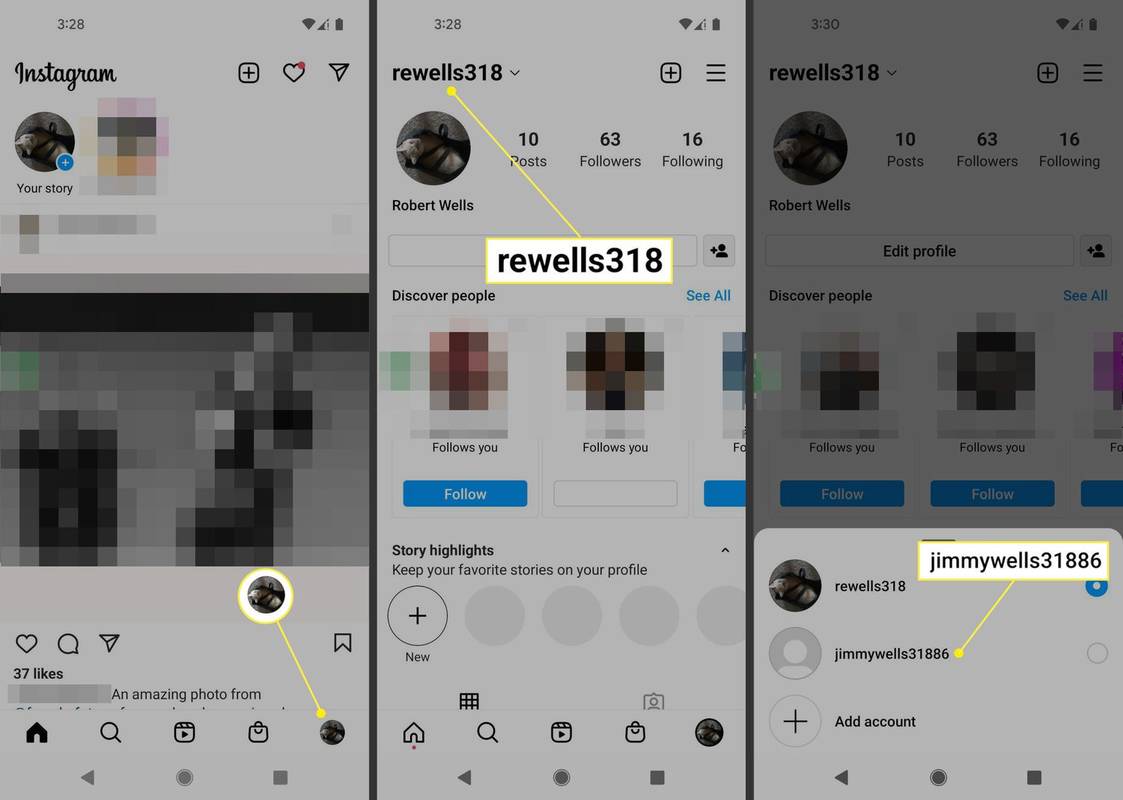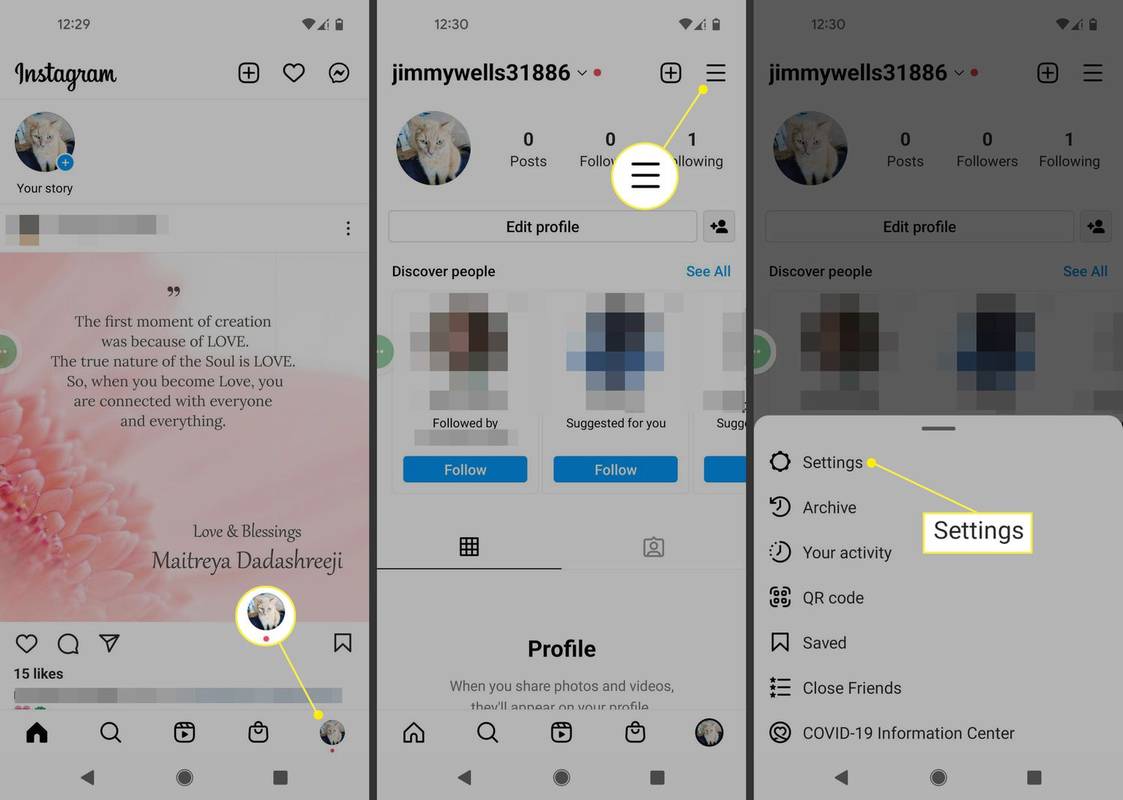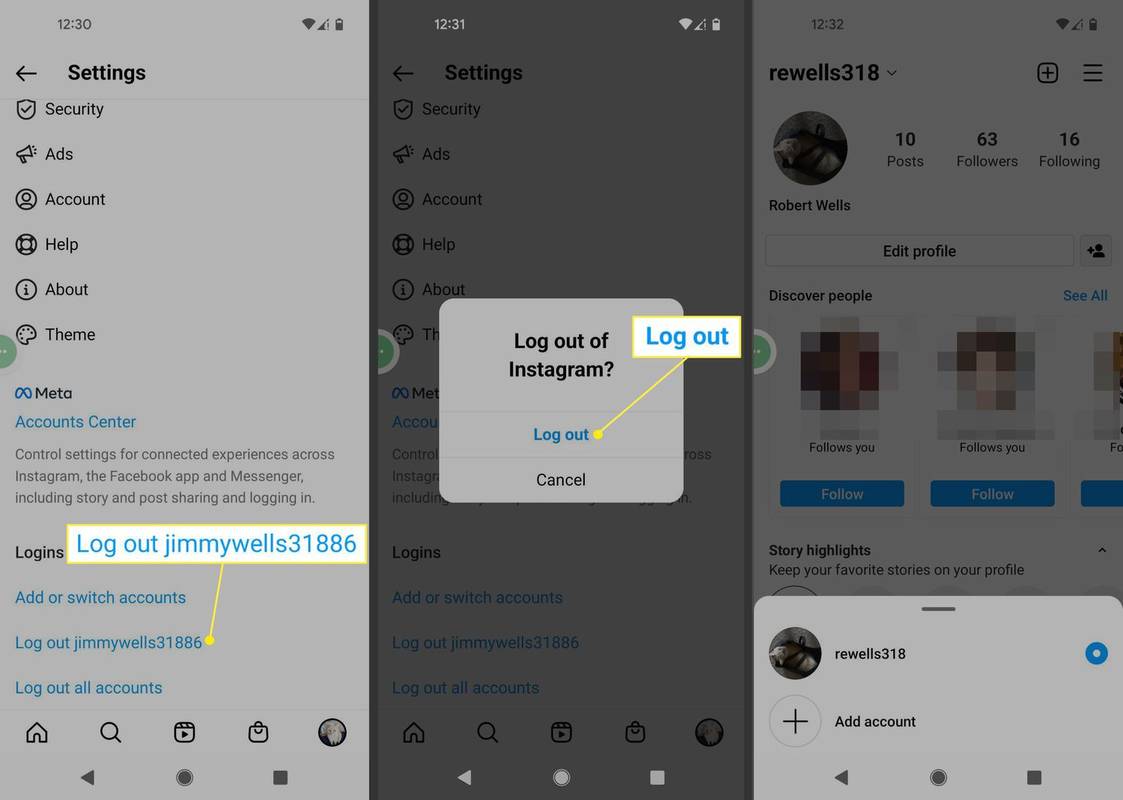Was Sie wissen sollten
- App: Profil > Speisekarte > Einstellungen > AusloggenIhr Kontoname .
- Wenn der Browser Ihre Anmeldeinformationen weiterhin speichert, überprüfen Sie die Einstellungen des Browsers auf Passwort- und Autofill-Optionen.
-
Wählen Sie auf der Instagram-Website Ihr aus Profilsymbol > Ausloggen .
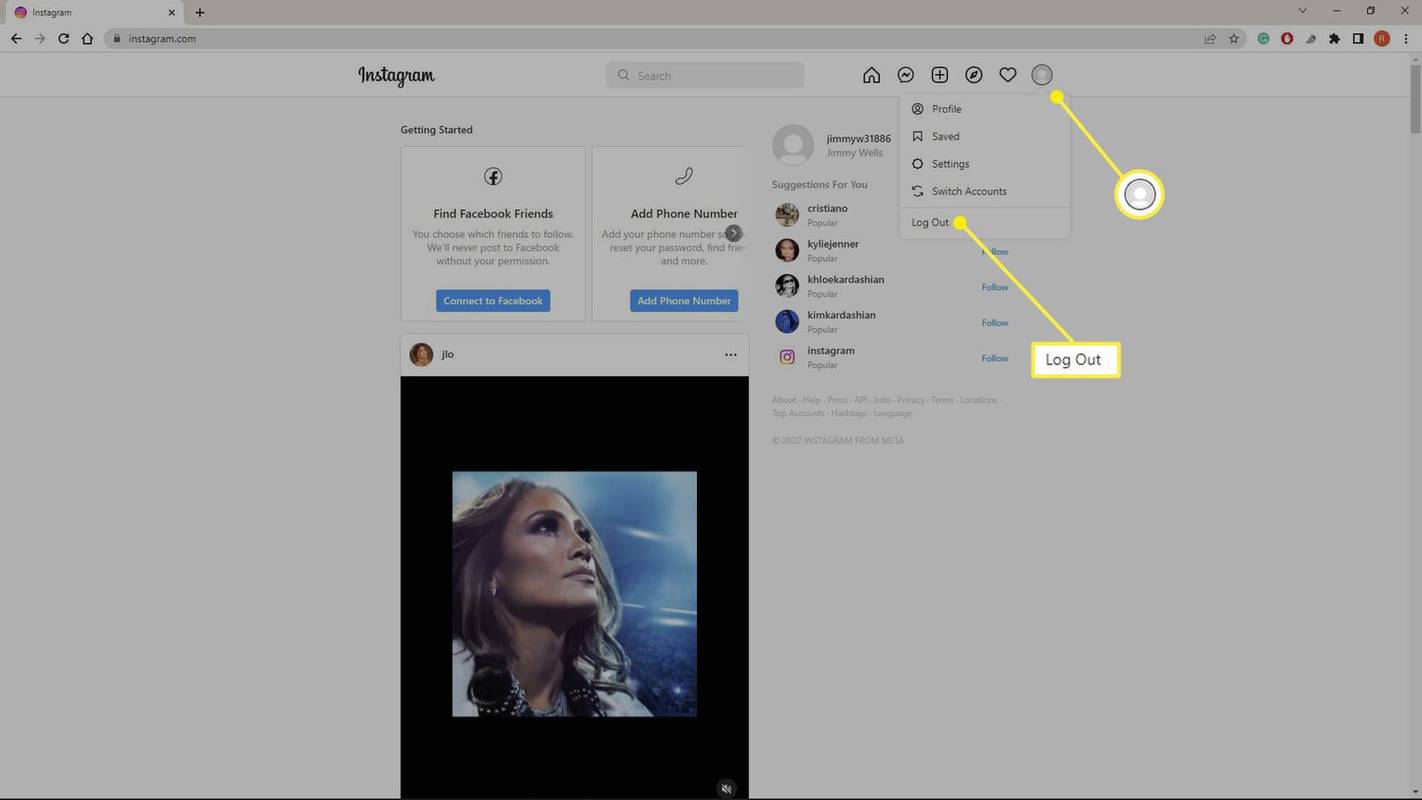
-
Wählen Konto entfernen .
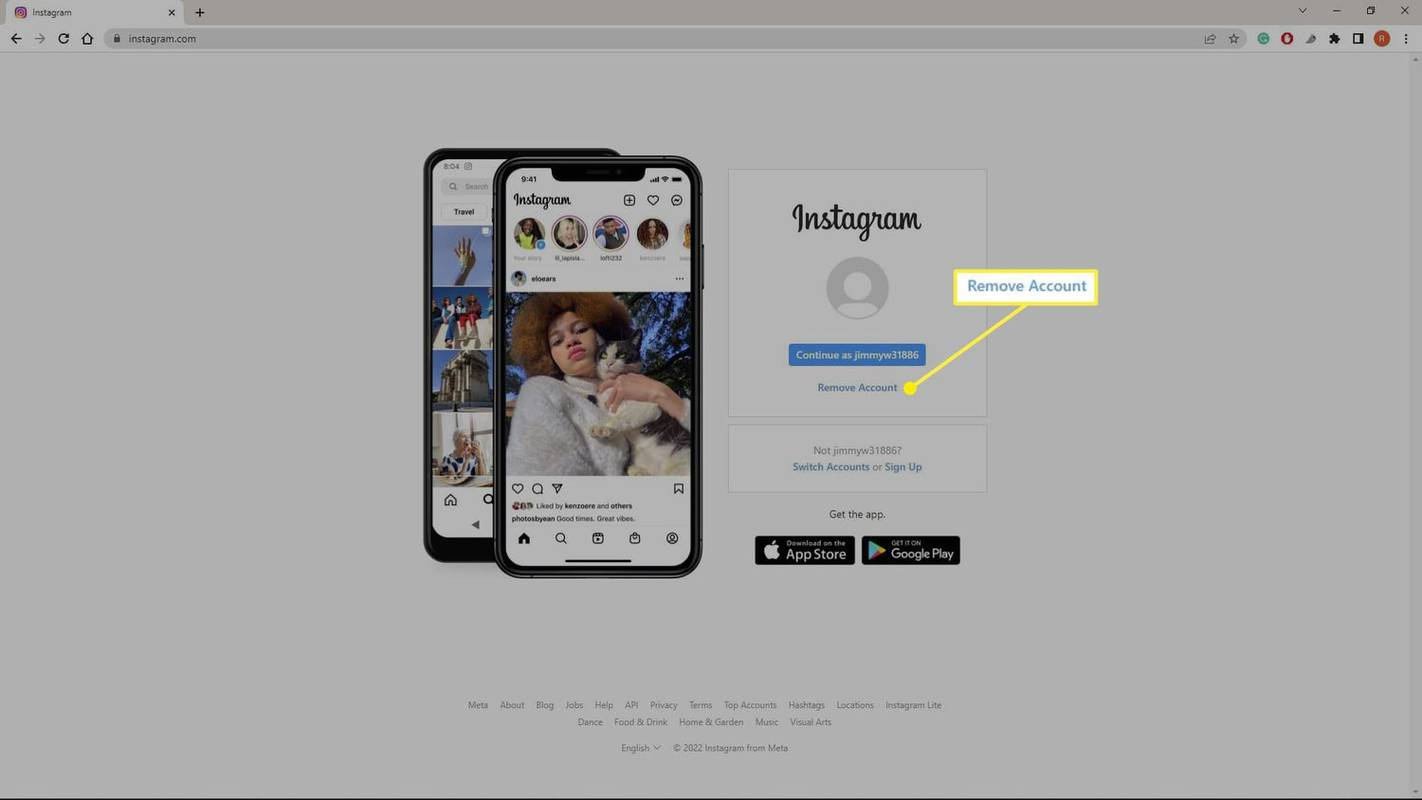
-
Wählen Entfernen bestätigen. Sie kehren zum Anmeldebildschirm zurück.
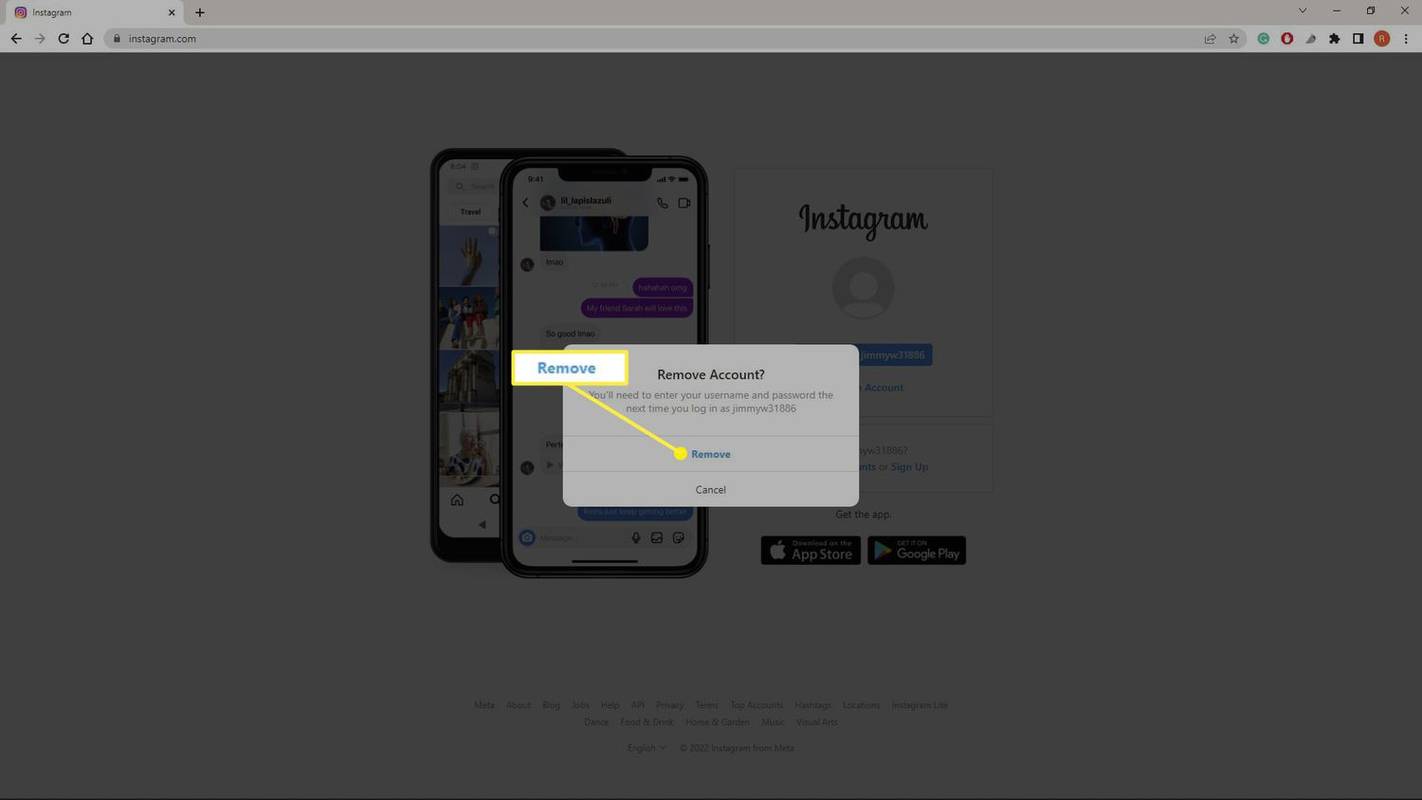
Durch das Entfernen eines Kontos auf der Instagram-Website werden keine über die Instagram-App verknüpften Konten entfernt.
-
Wechseln Sie zu dem Instagram-Konto, das Sie entfernen möchten. Gehen Sie zu Ihrem Profil , wähle Deine Kontoname , und wählen Sie dann das Konto aus, das Sie entfernen möchten.
So kündigen Sie Starz auf Roku
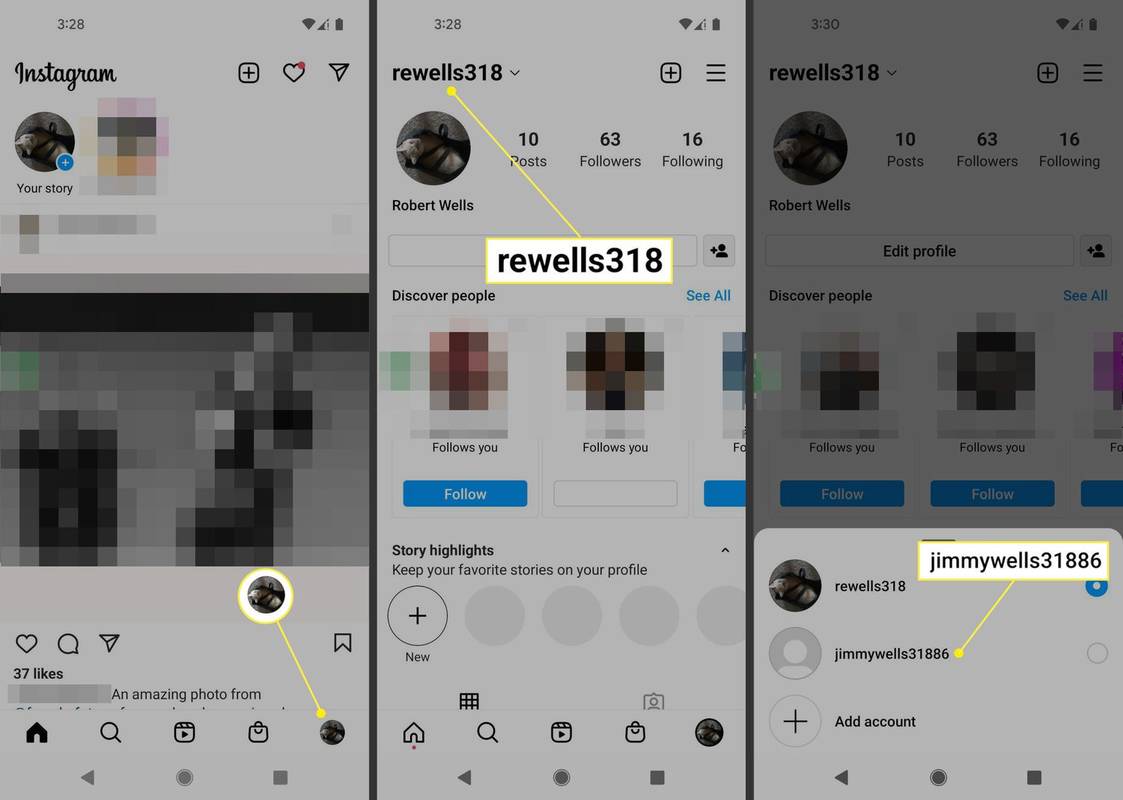
-
Gehen Sie zur Profilseite und tippen Sie auf Speisekarte (die drei Zeilen) oben.
-
Klopfen Einstellungen .
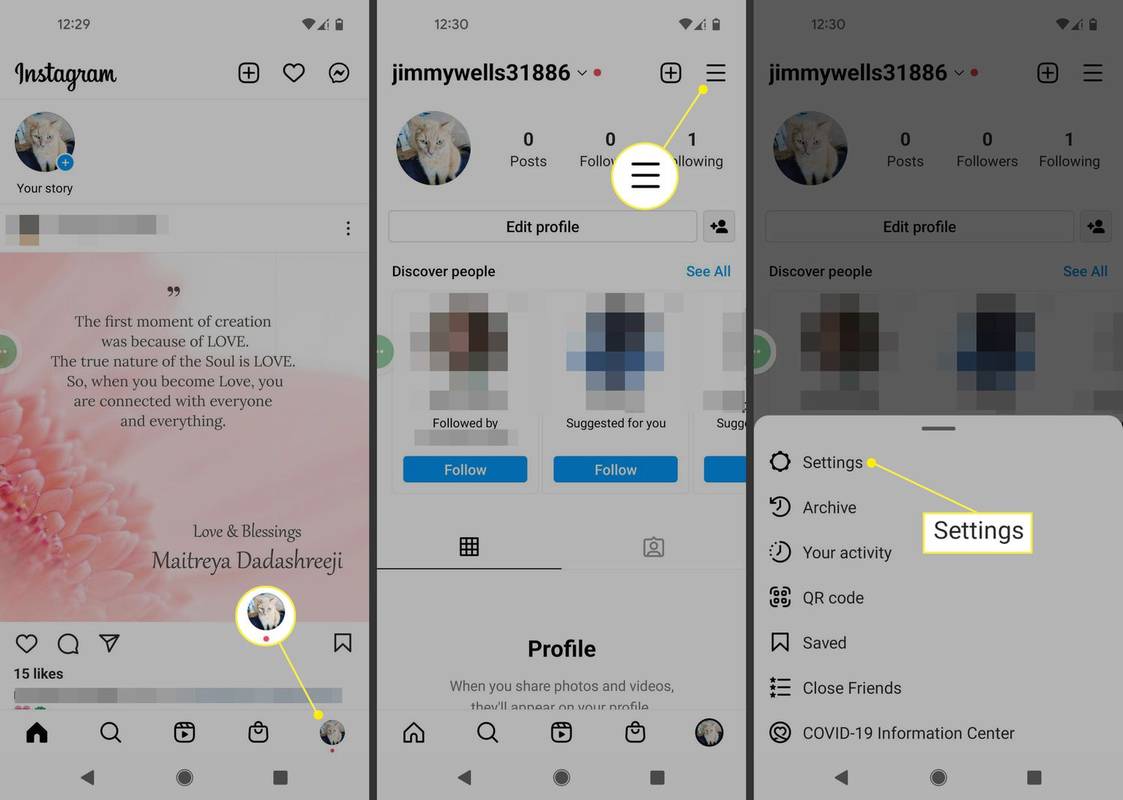
-
Scrollen Sie nach unten und tippen Sie auf Ausloggendein Kontoname .
-
Klopfen Ausloggen bestätigen. Sie kehren zum Standardkonto zurück und das andere Konto wird nicht mehr in der App angezeigt.
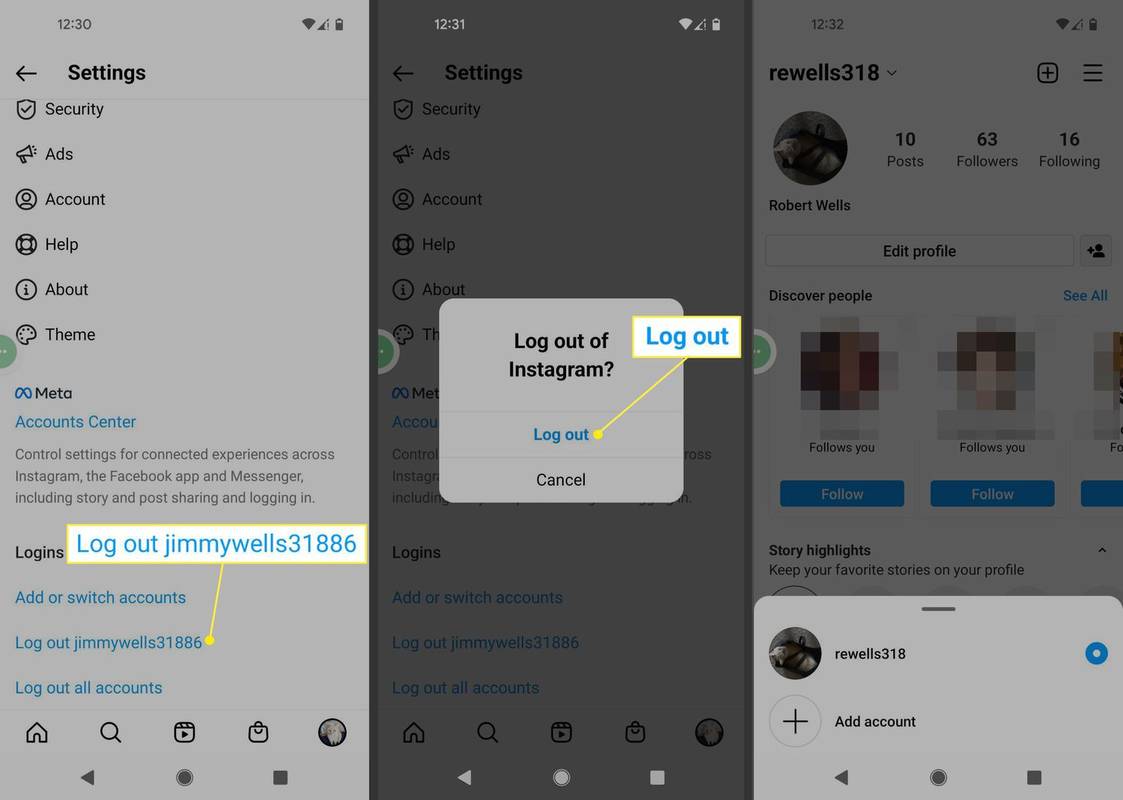
- Ist das Entfernen dasselbe wie das Löschen eines Instagram-Kontos?
Durch das Entfernen oder Aufheben der Verknüpfung eines Kontos von Ihrem Gerät wird das Konto nicht gelöscht. Sie können sich auf jedem Gerät mit demselben Konto erneut anmelden. Andererseits, wenn Sie Deaktivieren Sie ein Instagram-Konto , verschwindet es aus der Öffentlichkeit, bis Sie das Konto reaktivieren oder dauerhaft löschen.
- Wie lösche ich ein Instagram-Konto?
Sie müssen Ihr Instagram-Konto in einem Webbrowser löschen; In der App geht das nicht. Navigieren Sie zu Seite zum Löschen des Kontos , melden Sie sich an und befolgen Sie die Anweisungen, um sich dauerhaft von Instagram zu entfernen.
In diesem Artikel wird erläutert, wie Sie ein Instagram-Konto auf einem Computer oder in der mobilen Instagram-App für iOS und Android vergessen.
Wie entferne ich ein gespeichertes Konto auf Instagram auf einem Computer?
So vergessen Sie ein Instagram-Konto in einem Webbrowser:
So entfernen Sie ein Konto aus der Instagram-App
Befolgen Sie diese Schritte, um Konten aus der Instagram-App auf Android oder iOS zu entfernen:
Warum sollten Sie Ihr Instagram-Konto vergessen?
Wenn Sie sich auf einem von mehreren Benutzern gemeinsam genutzten Gerät bei Instagram anmelden, sollten Sie Ihr Instagram-Konto und andere Anmeldeinformationen entfernen, auf die andere Benutzer möglicherweise zugreifen könnten. Wenn Sie Instagram nicht regelmäßig auf einem Gerät nutzen, gibt es keinen Grund, sich Ihr Konto zu merken.
Ebenso möchten Sie vielleicht Vergessen Sie Ihr Gmail-Konto in einem Webbrowser oder heben Sie die Verknüpfung Ihres Gmail-Kontos auf Android auf.
Warum wird mein Instagram-Konto immer noch angezeigt?
Wenn Ihr Konto immer noch auf der Anmeldeseite aufgeführt ist, aktualisieren Sie den Browser. Wenn es immer noch da ist, schließen Sie das Fenster, warten Sie einen Moment und überprüfen Sie es erneut. Wenn dieses Problem in der mobilen App auftritt, aktualisieren Sie die App oder laden Sie sie erneut herunter.
Der Browser kann auch so eingerichtet sein, dass Anmeldeinformationen gespeichert werden, was separat behandelt werden muss. Mit dem Passwort-Manager von Google Chrome können Sie beispielsweise gespeicherte Passwörter löschen. Überprüfen Sie bei anderen Browsern die Einstellungen für das Passwort und die Optionen zum automatischen Ausfüllen. In Betracht ziehen AutoFill auf Android deaktivieren zu.
wo ist der startknopf unter windows 10?FAQ
Interessante Artikel
Tipp Der Redaktion

Ändern Sie die Cursorfarbe in der Konsole in Windows 10
In Windows 10 Build 18298 wurden einige Änderungen am integrierten Konsolensubsystem des Betriebssystems vorgenommen, einschließlich der Option für die Cursorfarbe.

Die 5 besten kostenlosen Sprachlern-Apps des Jahres 2024
Die besten Sprachlern-Apps, um das Verstehen einer neuen Sprache zum Kinderspiel zu machen. Nutzen Sie sie als Anfänger oder um Ihre Fähigkeiten zu verbessern.

So installieren Sie ein optisches Laufwerk
Das optische Laufwerk, egal ob es sich um das DVD-Format der alten Schule oder das modernere Blu-ray handelt, wird immer seltener, da mehr unserer Daten online verschoben werden, aber es ist immer noch eine nützliche Komponente für Ihren PC.

So konvertieren Sie einen Bildhintergrund in PowerPoint in transparent
In einer PowerPoint-Präsentation spielen die Bilder eine wesentliche Rolle bei der Vermittlung der Botschaft. Manchmal müssen Bilder ein wenig bearbeitet werden, damit sie zum Ziel der Präsentation passen. Sie können ein Hintergrundbild transparent machen, um seine Intensität zu verringern und zu erhalten

So aktivieren Sie die automatische Anmeldung in Windows 10
Logins und Passwörter sind eine wunderbare Möglichkeit, Ihre Informationen vor neugierigen Blicken zu schützen. Vor allem, wenn Sie öffentliche Arbeitsbereiche verwenden. Wenn Sie Ihren Computer jedoch an einem sicheren Ort mit einem privaten Netzwerk verwenden, müssen Sie sich ständig anmelden

Verhindern Sie, dass Windows 10 Ihre Standard-Apps zurücksetzt
Wenn Sie sich darüber ärgern, dass Ihre Dateizuordnungen nach bestimmten Updates auf die Standard-Metro-Apps zurückgesetzt werden, können Sie dies wie folgt verhindern.